Overwatch 2: Explorando nuevos límites y cambios de apodo
En el mundo de *Overwatch 2 *, su nombre en el juego no es solo una etiqueta, es un reflejo de su personalidad de juego, mostrando su estilo, personalidad o incluso su sentido del humor. Pero a medida que pasa el tiempo, incluso los nombres más icónicos pueden sentirse un poco obsoletos, lo que provocó la necesidad de un cambio. Si se pregunta cómo actualizar su apodo, está en el lugar correcto. Hemos reunido una guía integral para ayudarlo a cambiar sin problemas su nombre de Battletag o en el juego en diferentes plataformas, asegurando que su identidad de juego siga siendo fresca y relevante.
¿Puedes cambiar tu nombre en Overwatch 2?
Sí, puede cambiar su nombre en *Overwatch 2 *, y el proceso varía según su plataforma. Ya sea que esté en PC o consola, lo tenemos cubierto con pasos detallados para actualizar su apodo sin ninguna molestia.
Cómo cambiar su nombre en Overwatch 2
 Imagen: StormforceGaming.co.uk
Imagen: StormforceGaming.co.uk
El nombre que otros jugadores ven en * Overwatch 2 * está vinculado a su cuenta Battle.net, conocida en el ecosistema de Blizzard como su Battletag.
Puntos clave:
- Cada jugador puede cambiar su Battletag gratis una vez.
- Los cambios de nombre posteriores vienen con una tarifa. En los Estados Unidos, cuesta $ 10, pero consulte la tienda Battle.net para el costo exacto de su región.
- Si está en Xbox o PlayStation con Play multiplataforma habilitado, siga el método de PC para cambiar su nombre.
- Con CrossPlay deshabilitado, deberá cambiar su nombre a través de la configuración de Xbox o PlayStation.
Cambiar tu nick en la PC
Para los reproductores de PC o aquellos en consolas con juego multiplataforma habilitado, cambiar su nombre de usuario es sencillo. Aquí está como:
- Visite el sitio web oficial de Battle.net e inicie sesión en su cuenta.
- Haga clic en su nombre de usuario actual en la esquina superior derecha de la pantalla.
- Seleccione "Configuración de cuenta" del menú y desplácese hacia abajo a su sección Battletag.
- Haga clic en el icono de lápiz azul etiquetado como "Actualización".
- Ingrese su nuevo nombre deseado, adherido a la política de nombres de Battletag.
- Haga clic en el botón azul "Cambiar su battletag" para finalizar el cambio.
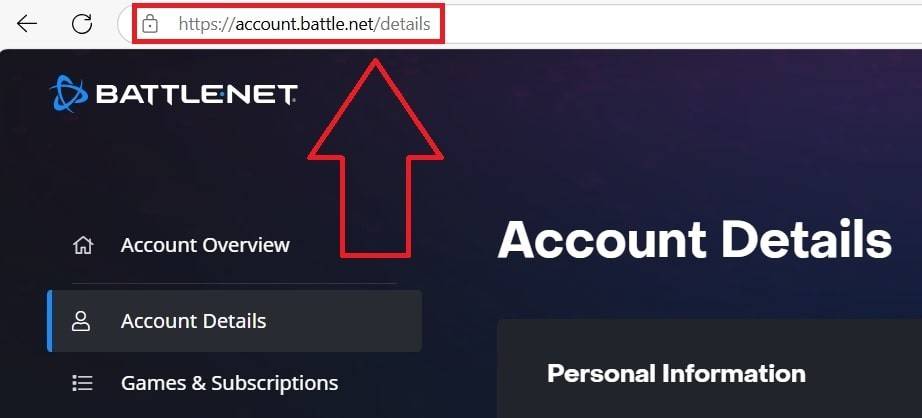 Imagen: ensigame.com
Imagen: ensigame.com
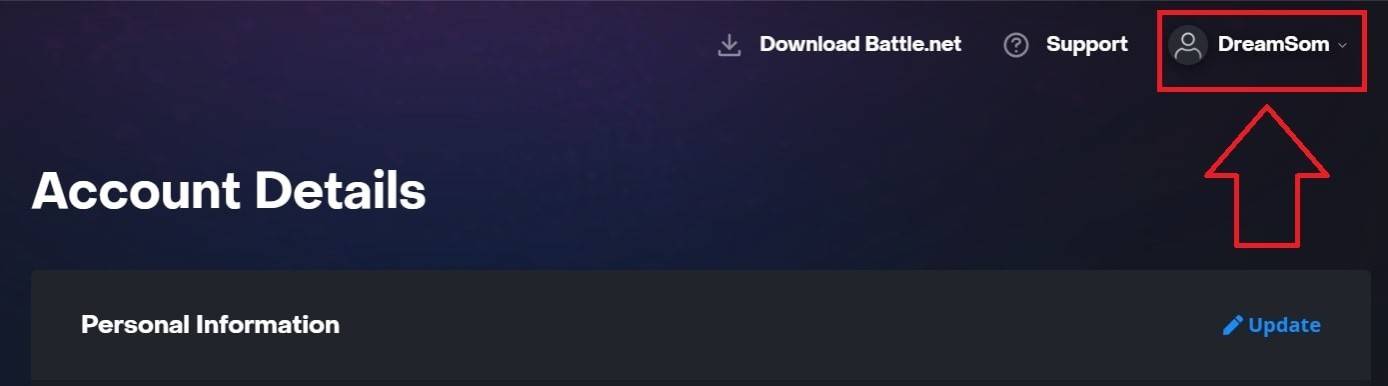 Imagen: ensigame.com
Imagen: ensigame.com
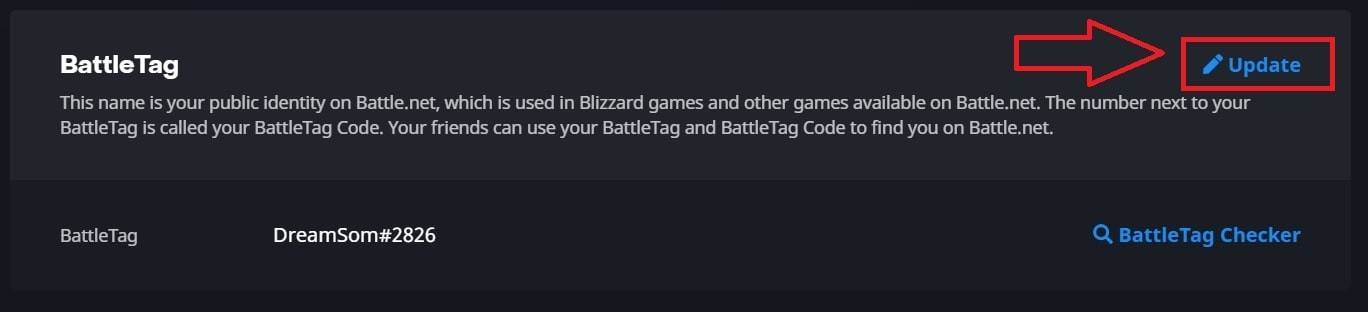 Imagen: ensigame.com
Imagen: ensigame.com
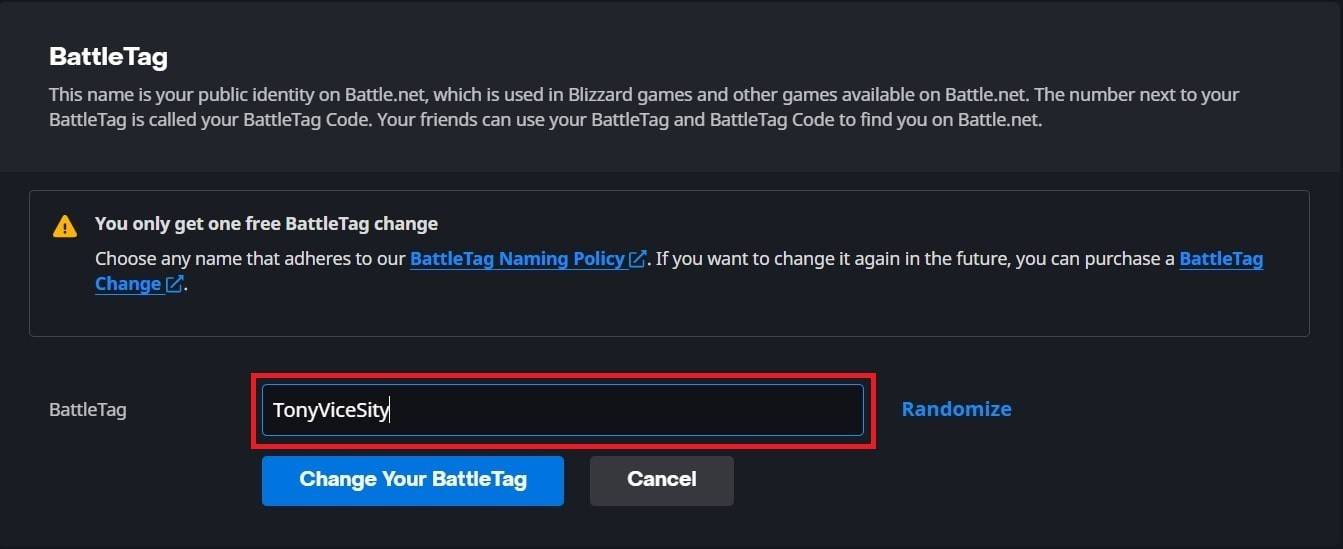 Imagen: ensigame.com
Imagen: ensigame.com
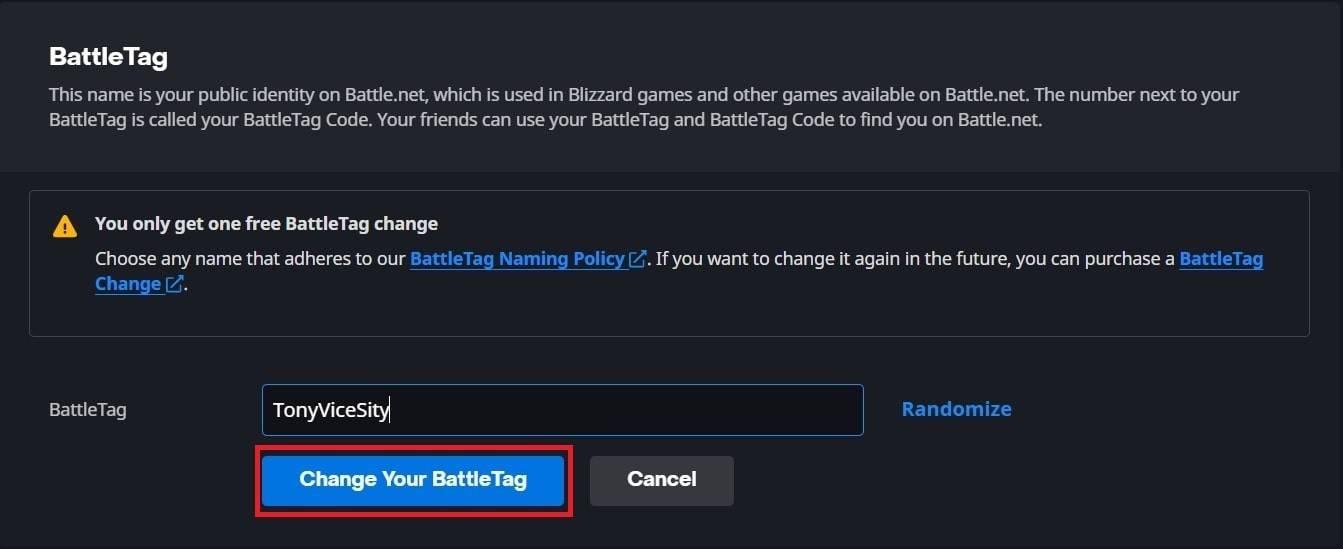 Imagen: ensigame.com
Imagen: ensigame.com
Su nuevo Battletag será visible en todos los juegos de Blizzard, incluidos *Overwatch 2 *. Tenga en cuenta que los cambios pueden demorar hasta 24 horas en actualizarse por completo.
Cambiar tu nombre en Xbox
Para los reproductores de Xbox sin juego multiplataforma, su nombre en el juego refleja su Xbox Gamertag. Aquí le mostramos cómo cambiarlo:
- Presione el botón Xbox en su controlador para acceder al menú principal.
- Navegue a "Perfil y sistema", luego seleccione su perfil de Xbox.
- Vaya a "mi perfil" y haga clic en "Personalizar perfil".
- Haga clic en su Gamertag actual e ingrese su nuevo nombre deseado.
- Siga las instrucciones en pantalla para confirmar el cambio.
 Imagen: dexerto.com
Imagen: dexerto.com
 Imagen: xbox.com
Imagen: xbox.com
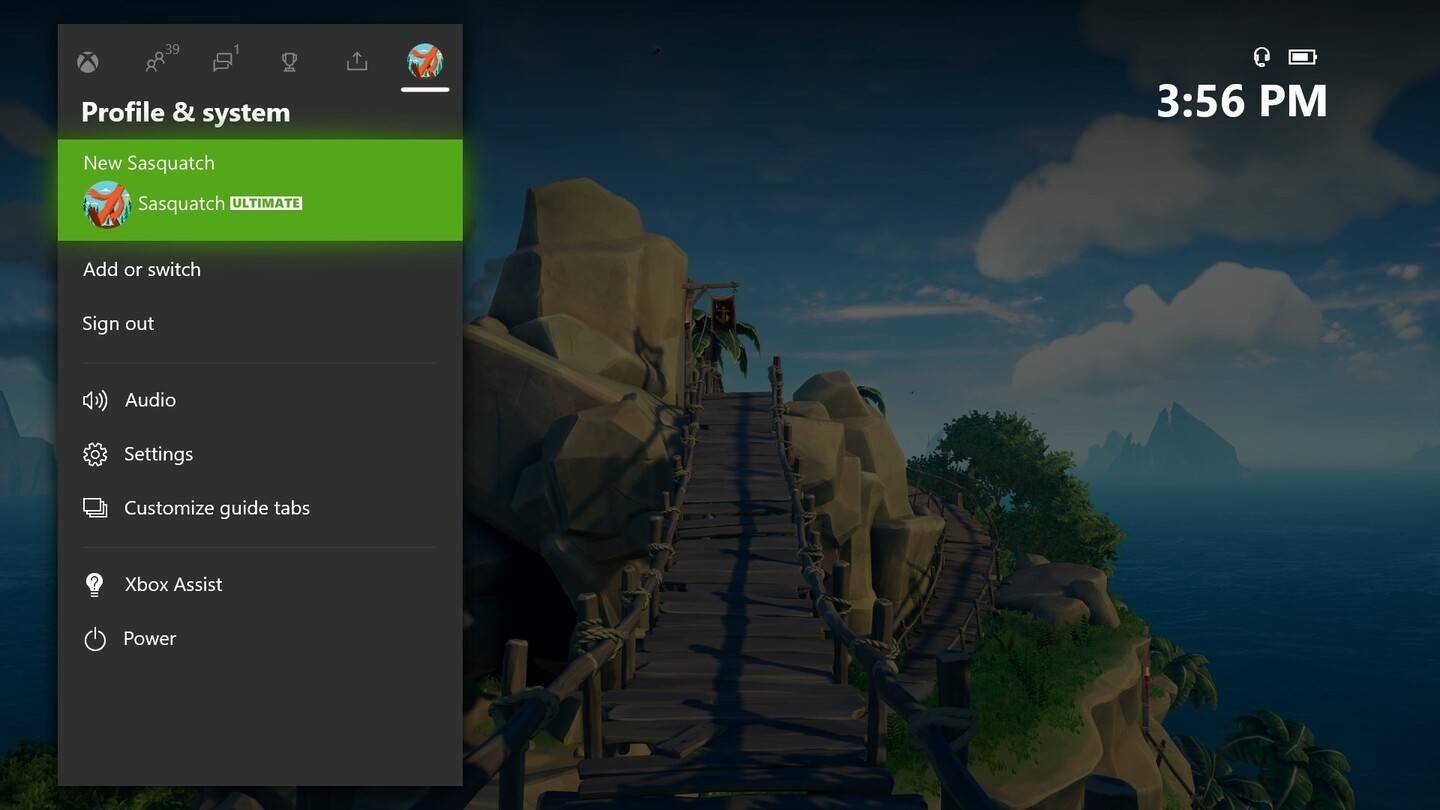 Imagen: News.xbox.com
Imagen: News.xbox.com
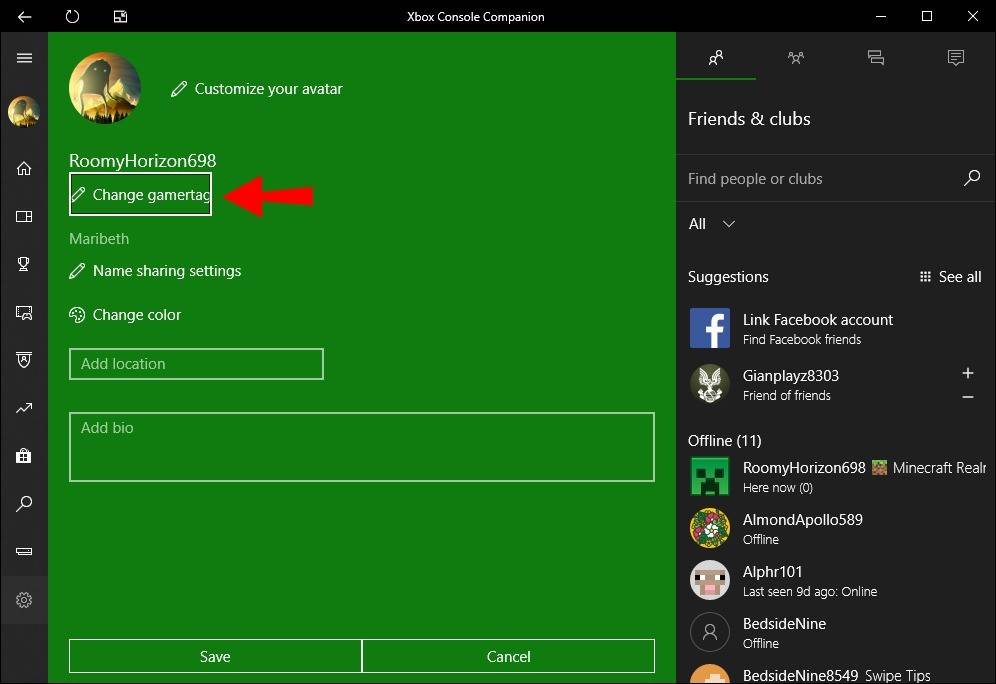 Imagen: Alphr.com
Imagen: Alphr.com
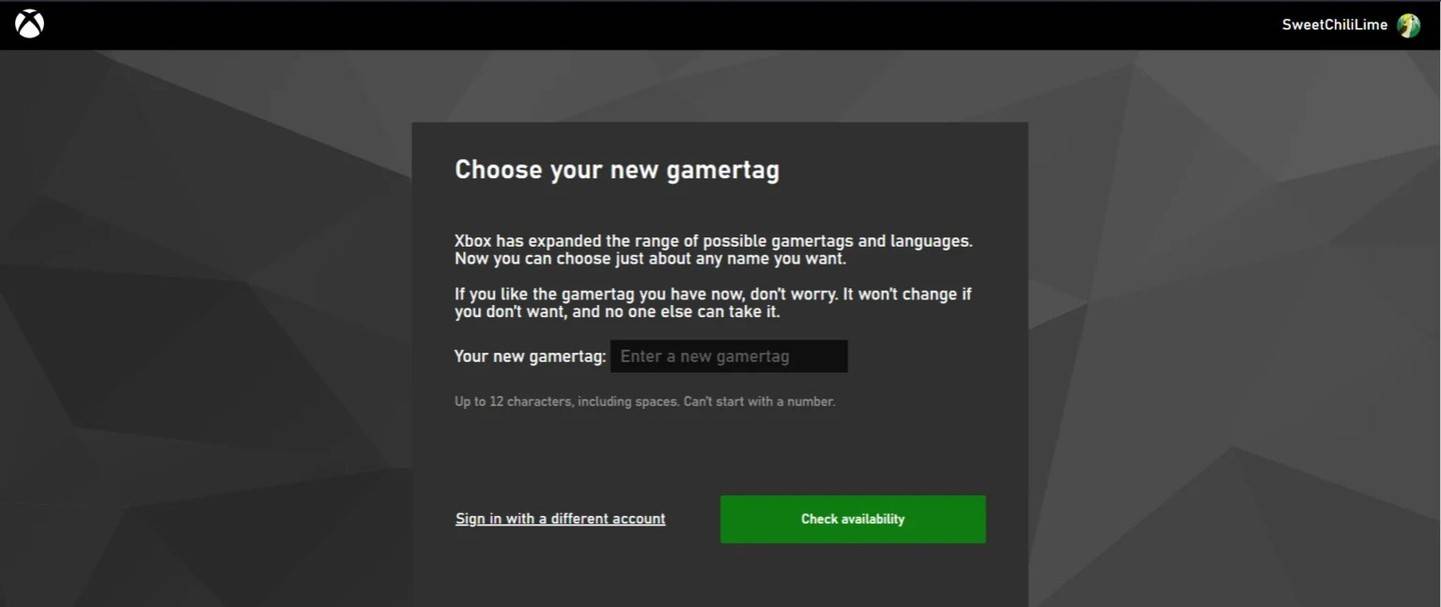 Imagen: AndroidAuthority.com
Imagen: AndroidAuthority.com
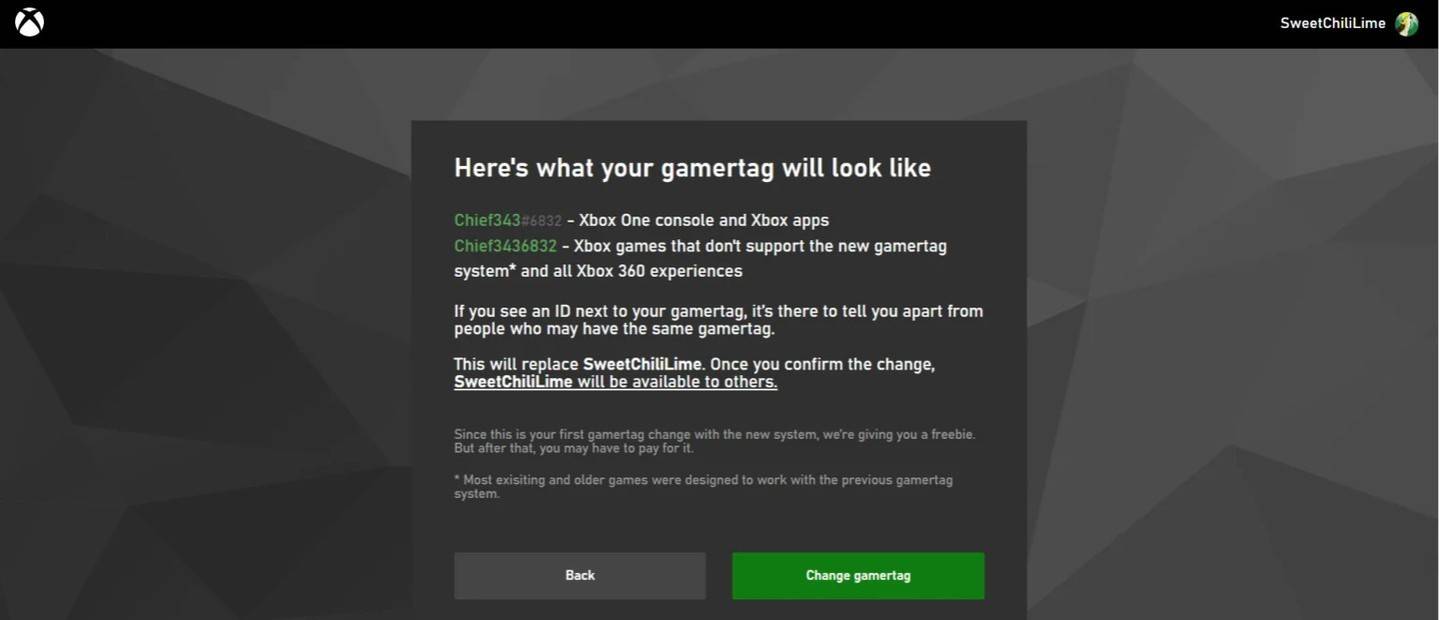 Imagen: AndroidAuthority.com
Imagen: AndroidAuthority.com
Recuerde, su nombre actualizado solo será visible para otros reproductores de Xbox que también tienen discapacitados cruzados.
Cambiar su nombre de usuario en PlayStation
Los usuarios de PlayStation sin reproducción multiplataforma usan su ID de PSN. Aquí le mostramos cómo actualizarlo:
- Abra la configuración de la consola principal y vaya a "Configuración".
- Seleccione "Usuarios y cuentas".
- Vaya a "Cuentas", luego elija "Perfil".
- Localice el campo "ID en línea" y haga clic en "Cambiar ID en línea".
- Ingrese su nuevo nombre y confirme los cambios.
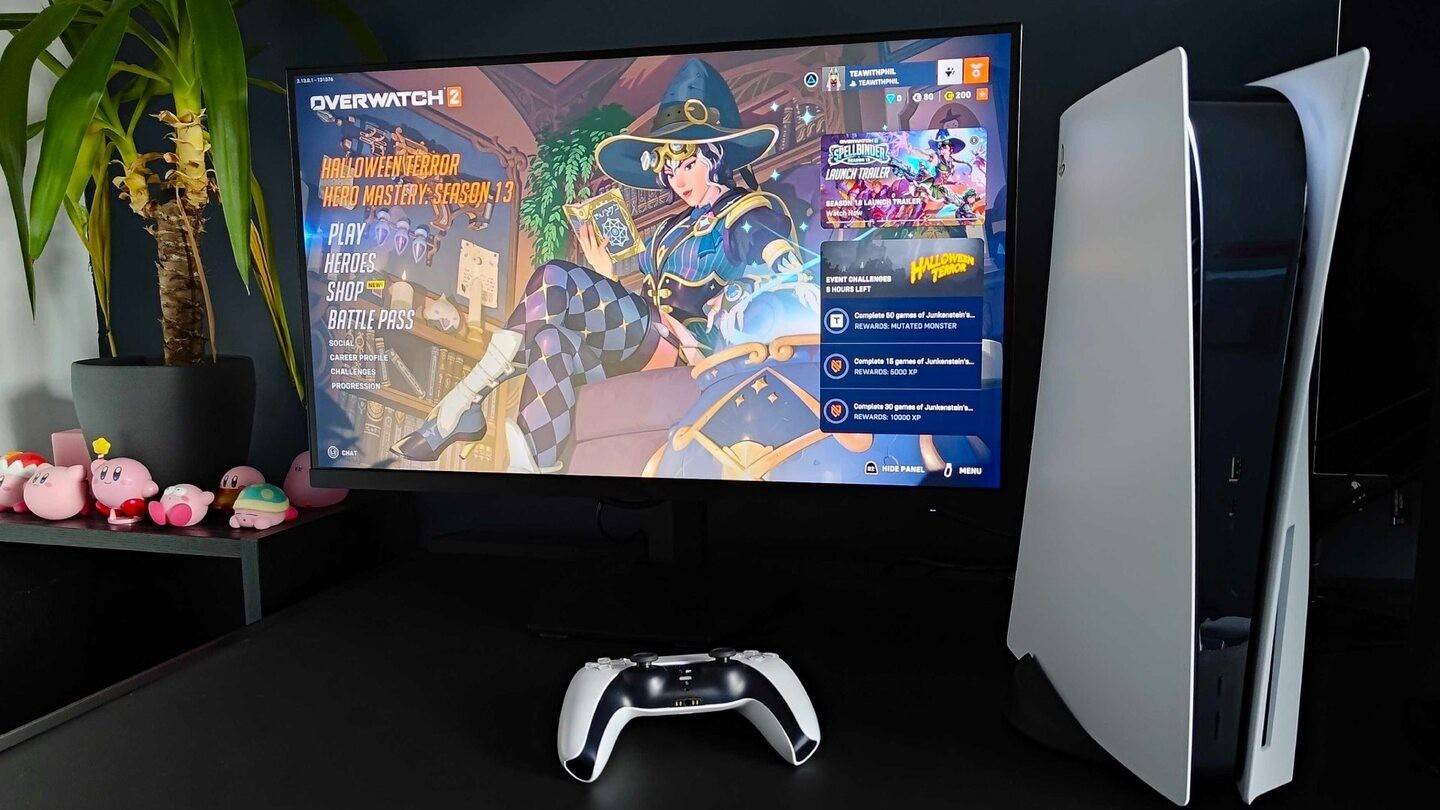 Imagen: Inkl.com
Imagen: Inkl.com
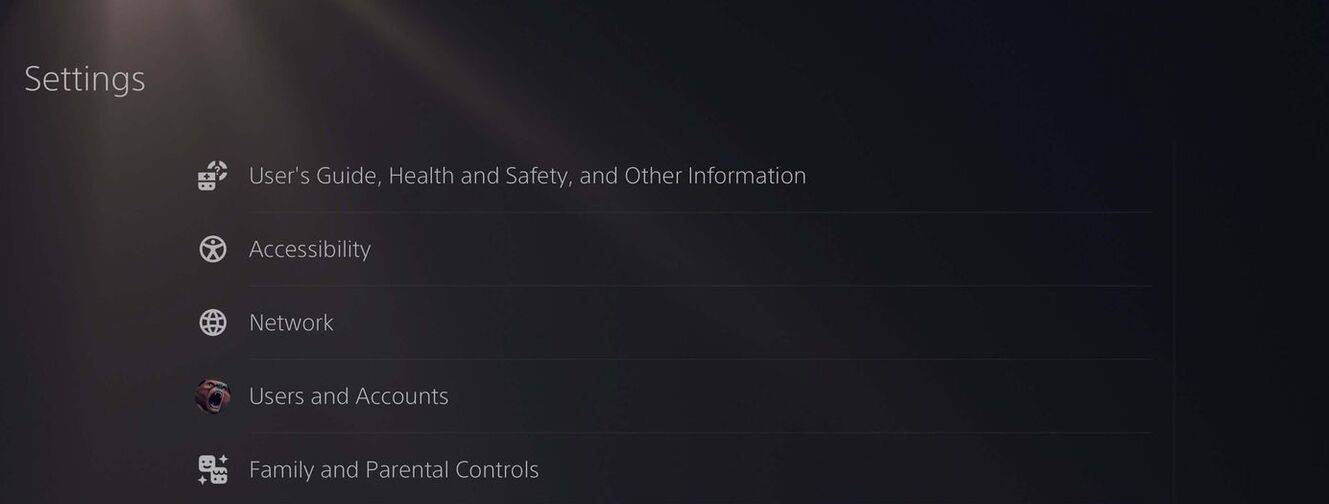 Imagen: AndroidAuthority.com
Imagen: AndroidAuthority.com
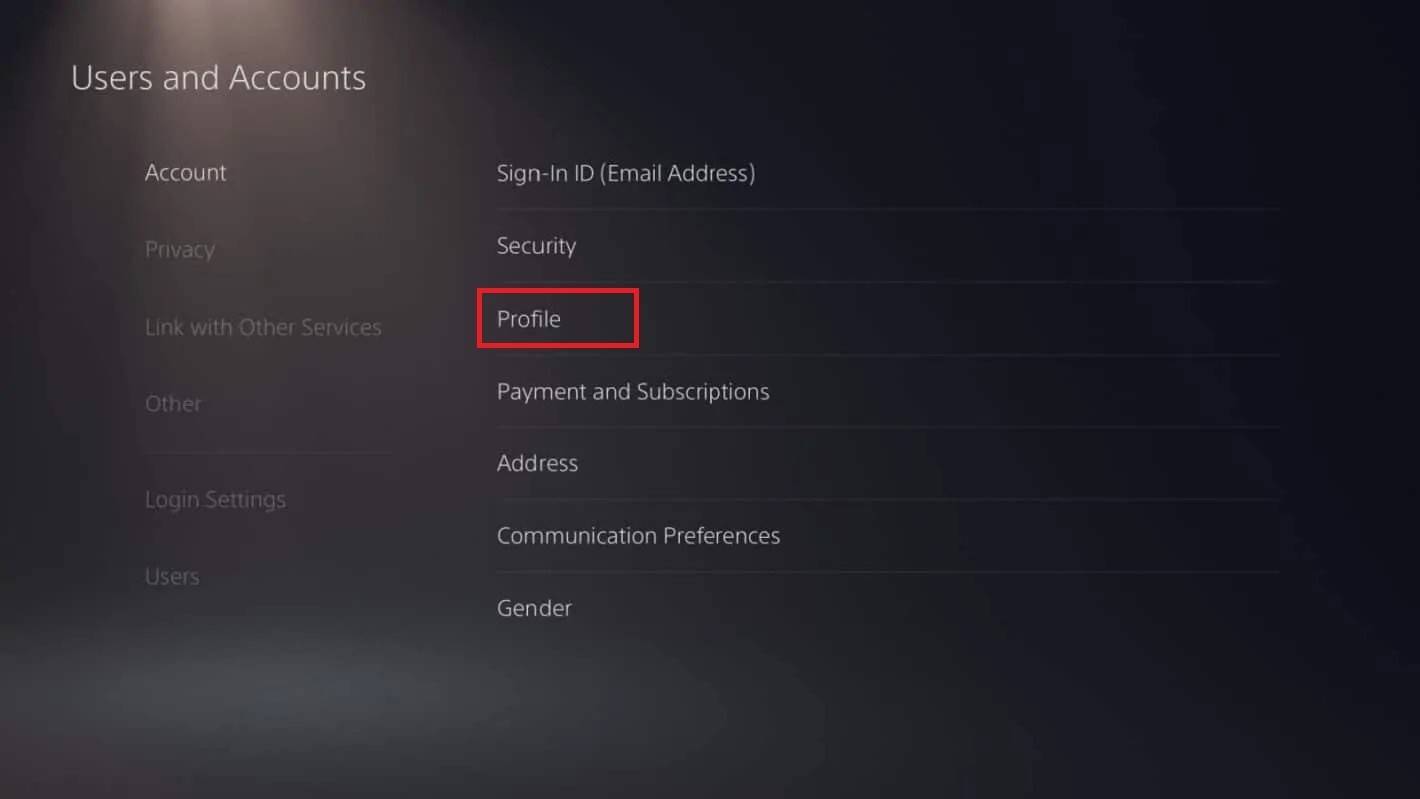 Imagen: AndroidAuthority.com
Imagen: AndroidAuthority.com
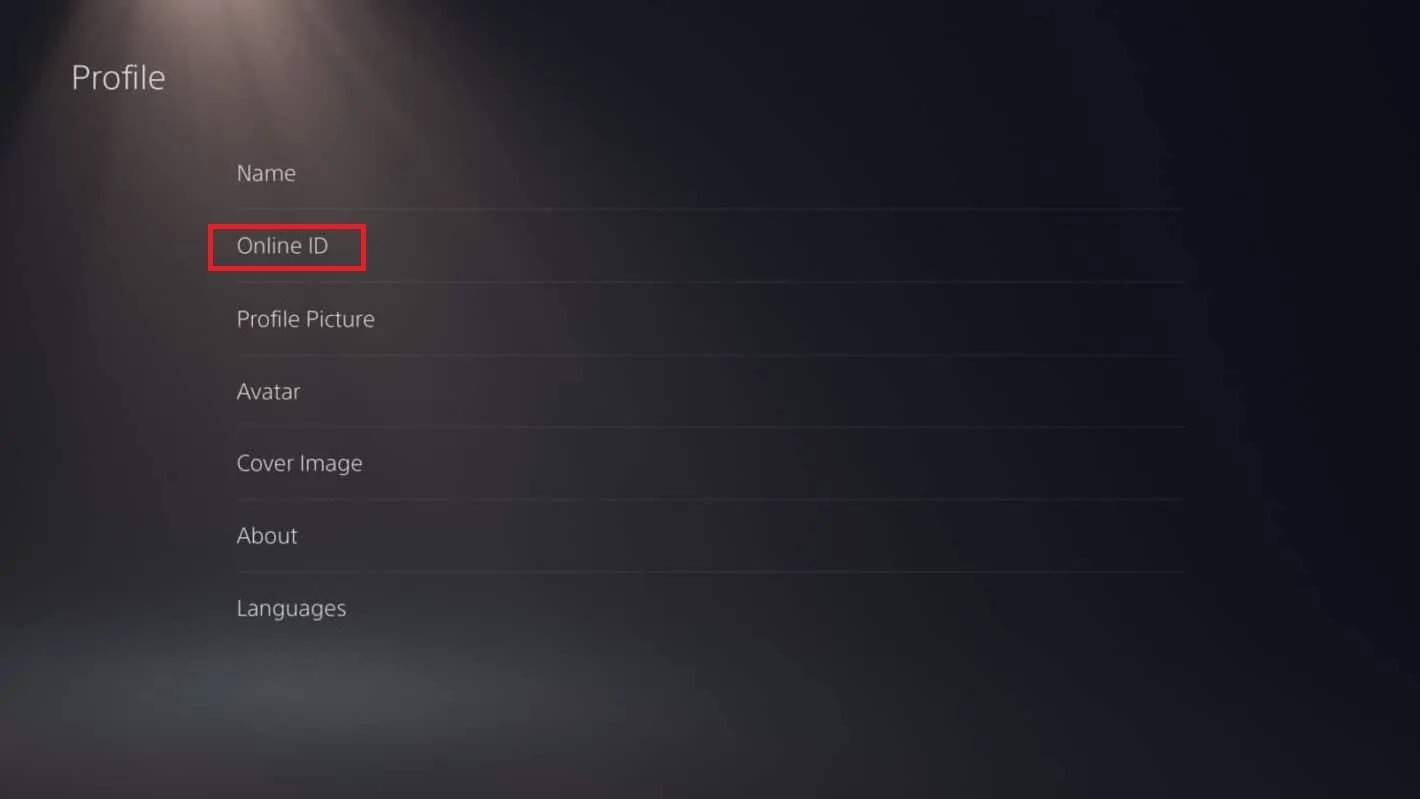 Imagen: AndroidAuthority.com
Imagen: AndroidAuthority.com
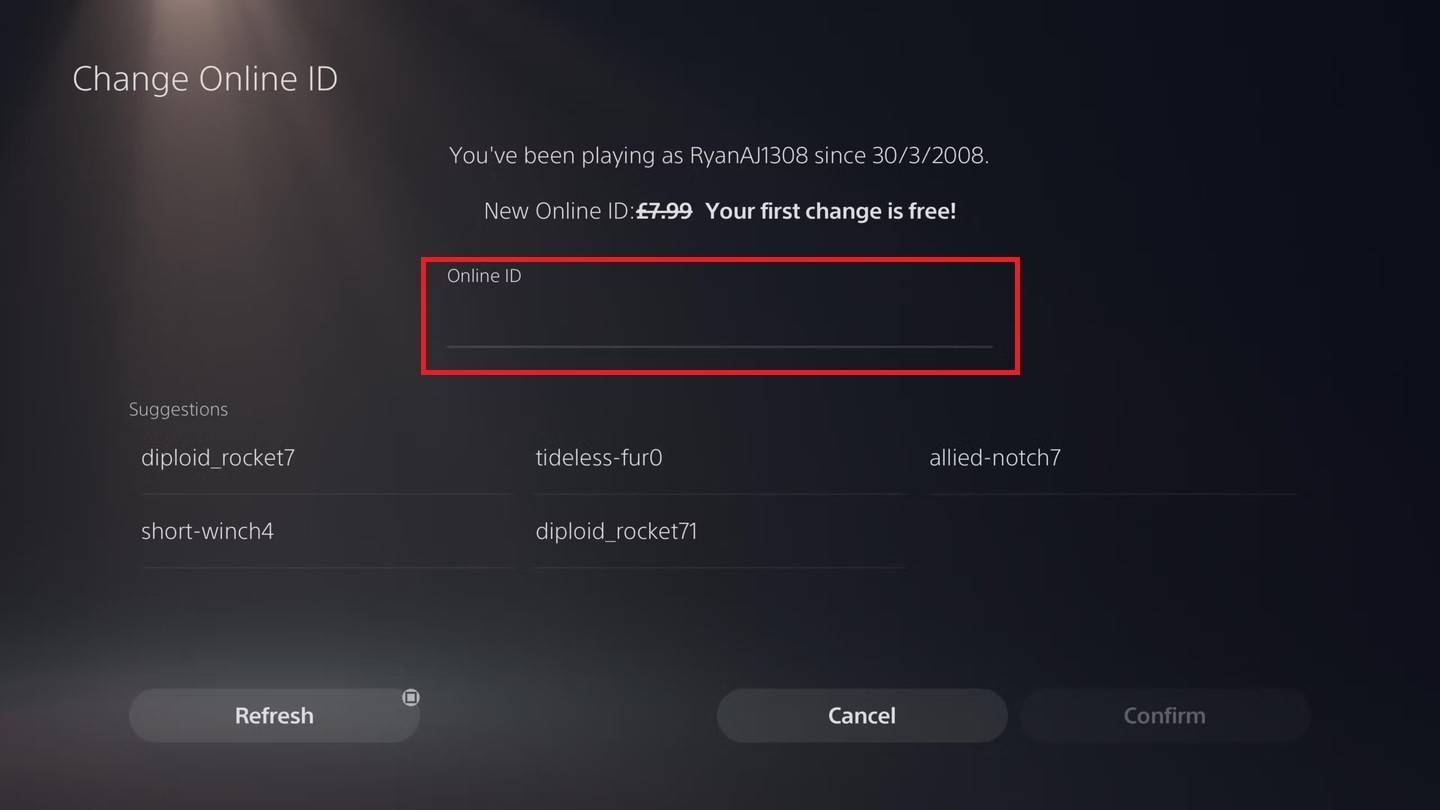 Imagen: AndroidAuthority.com
Imagen: AndroidAuthority.com
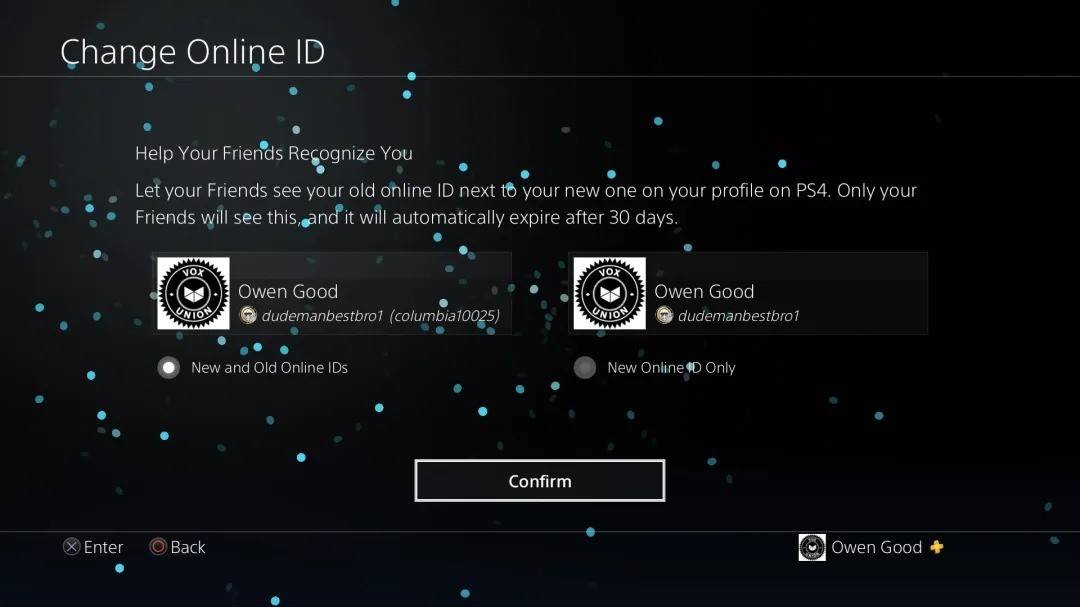 Imagen: AndroidAuthority.com
Imagen: AndroidAuthority.com
Su nueva ID de PSN solo será visible para otros jugadores de PlayStation que también tienen discapacitados de juego cruzado.
Recomendaciones finales
Antes de sumergirse para cambiar su nombre en *Overwatch 2 *, considere qué método se aplica a usted:
- Si está en PC o una consola con Play multiplataforma habilitada, use las instrucciones de la PC.
- Para los reproductores de Xbox sin Play Cross, actualice su nombre a través de la configuración de Gamertag.
- Los jugadores de PlayStation sin CrossPlay deben actualizar su nombre a través de la configuración de ID de PSN.
Además, recuerde estos puntos cruciales:
- Puedes cambiar tu Battletag gratis una vez.
- Los cambios posteriores requieren una tarifa, que varía según la región.
- Asegúrese de que su billetera Battle.net tenga fondos suficientes para cualquier tarifa si corresponde.
Siguiendo estas pautas, puede actualizar fácilmente su nombre de usuario * Overwatch 2 *, manteniéndolo sincronizado con su identidad en evolución de los juegos.
-
1

GTA 6 establecido para el lanzamiento del otoño 2025, confirma el CEO
Apr 03,2025
-
2

El primer ALGS de Asia surge en Japón
Jan 19,2025
-
3

Presentamos la mejor guía para el intercambio de personajes sin problemas en Dynasty Warriors: Origins
Feb 25,2025
-
4

Roblox: CrossBlox Codes (enero de 2025)
Mar 04,2025
-
5
![Lista de nivel de caracteres abandonado de Roblox [Actualizado] (2025)](https://img.jdzca.com/uploads/18/17380116246797f3e8a8a39.jpg)
Lista de nivel de caracteres abandonado de Roblox [Actualizado] (2025)
Mar 05,2025
-
6

Max Hunter Rank en Monster Hunter Wilds: Consejos para aumentar
Apr 04,2025
-
7

Lindas turbas en Minecraft: cerdos rosados y por qué son necesarios
Mar 06,2025
-
8

Capcom Spotlight Feb 2025 muestra Monster Hunter Wilds, Onimusha y más
Apr 01,2025
-
9

GWENT: Top 5 Witcher Mage (actualización de 2025)
Mar 13,2025
-
10

Delta Force Mobile: Guía para principiantes para comenzar
Apr 23,2025
-
Descargar

Boceto de retrato
Fotografía / 37.12M
Actualizar: Dec 17,2024
-
Descargar

Friendship with Benefits
Casual / 150.32M
Actualizar: Dec 13,2024
-
Descargar
![[NSFW 18+] Sissy Trainer](https://img.jdzca.com/uploads/16/1719638919667f9b874d57e.png)
[NSFW 18+] Sissy Trainer
Casual / 36.00M
Actualizar: Dec 11,2024
-
4
F.I.L.F. 2
-
5
슬롯 마카오 카지노 - 정말 재미나는 리얼 슬롯머신
-
6
Pocket Touch Simulation! for
-
7
Shuffles by Pinterest
-
8
Life with a College Girl
-
9
Chubby Story [v1.4.2] (Localizations)
-
10
Hunter Akuna














